Radera enkelt allt innehåll och inställningar på iPhone, iPad eller iPod helt och permanent.
- Rensa skräppostfiler från iPhone
- Rensa iPad-cache
- Rensa iPhone Safari Cookies
- Rensa iPhone Cache
- Rensa iPad-minnet
- Rensa iPhone Safari History
- Ta bort iPhone-kontakter
- Ta bort iCloud Backup
- Ta bort iPhone-e-postmeddelanden
- Ta bort iPhone WeChat
- Radera iPhone WhatsApp
- Ta bort iPhone-meddelanden
- Ta bort iPhone-foton
- Radera iPhone-spellista
- Ta bort lösenord för iPhone-begränsningar
Ta bort bokmärken och favoriter på iPhone med lösningar
 Postat av Lisa Ou / 22 oktober 2021 09:00
Postat av Lisa Ou / 22 oktober 2021 09:00Bokmärken och favoriter är två viktiga funktioner i Safari på iPhone, mycket användbara för att organisera och spara webbplatslänkar. Det här är bra när du vill bokmärka eller behålla länkar som är relevanta, mycket viktiga eller mycket nödvändiga för enkel åtkomst. Detta är också bra för att spara tid när du surfar på de webbplatser du besöker mycket. Men dessa bokmärken förbrukar också en liten mängd minne men blir också besvärliga när de ackumuleras.

Kanske finns det för många bokmärkta webbplatser, eller så kanske de bokmärkta redan är irrelevanta eller oanvända. Då måste du radera bokmärken på din iPhone, såväl som favoriter och historik på din iPhone. Fortsätt läsa och lär dig hur du tar bort bokmärken på iPhone med enkla och enkla steg.

Guide Lista
Del 1. Hur man tar bort bokmärken på iPhone
Att radera bokmärken på iPhones är ingen uppgift. Du kan enkelt göra detta på din iPhone Safari App. Du kan radera varje bokmärke selektivt och manuellt med effektivitet. Lär dig hur du gör detta med stegen nedan.
Steg för hur man tar bort bokmärken på iPhone:
steg 1Öppna Safari app på din iPhone för att komma igång. Tryck sedan på längst ned på skärmen bokmärken ikonen.
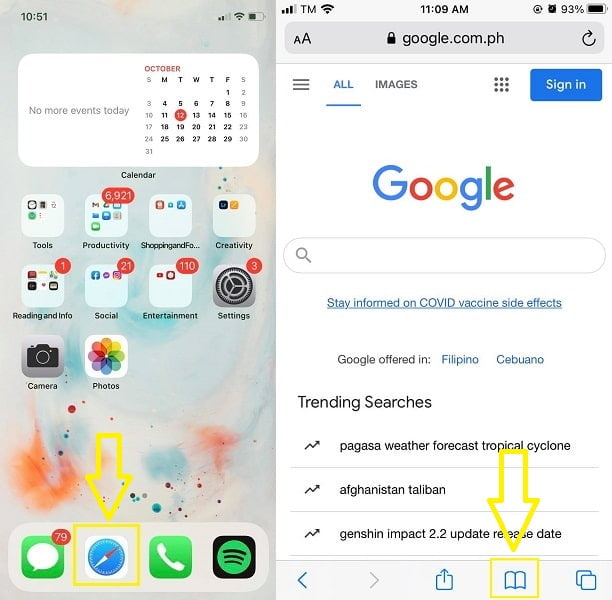
steg 2När listan med bokböcker har laddats trycker du på Redigera längst ner på skärmen. Välj sedan vilket bokmärke du vill ta bort. Detta kan göras genom att klicka på den röda ikonen bredvid varje bokmärke.

steg 3Därefter peka på Radera knappen till höger om bokmärket för att radera det. Tryck slutligen på Färdig knappen i det nedre högra hörnet av skärmen när du redan har tagit bort alla dina oönskade eller irrelevanta bokmärken.
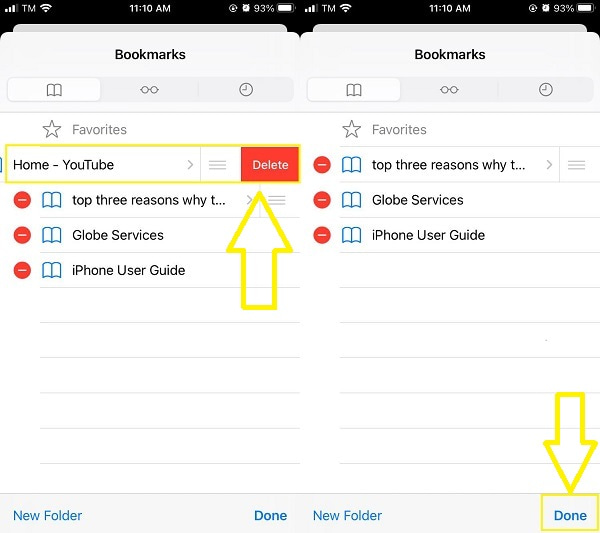
Del 2. Hur man tar bort favoriter på iPhone
På samma sätt som att radera bokmärken är det lika enkelt att radera favoriter. Du kan radera favoriter med liknande steg från att radera bokmärken. Här är dock enkla steg om hur du kan göra det.
Steg för hur du tar bort favoriter på iPhone:
steg 1Börja med att öppna Safari app på din iPhone. Och efter det, längst ned på skärmen, tryck på bokmärken ikonen.
steg 2Efteråt, högst upp i bokmärkeslistan, välj Favoriten alternativ. Tryck sedan på i det nedre högra hörnet Redigera knapp.
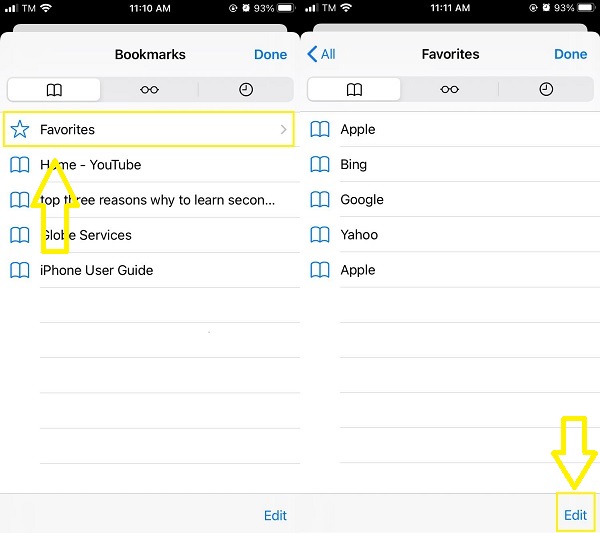
steg 3Tryck sedan på den röda ikonen bredvid varje bokmärke och tryck sedan på Radera knappen när den visas. Klicka på när du redan har tagit bort dina favoriter Färdig .
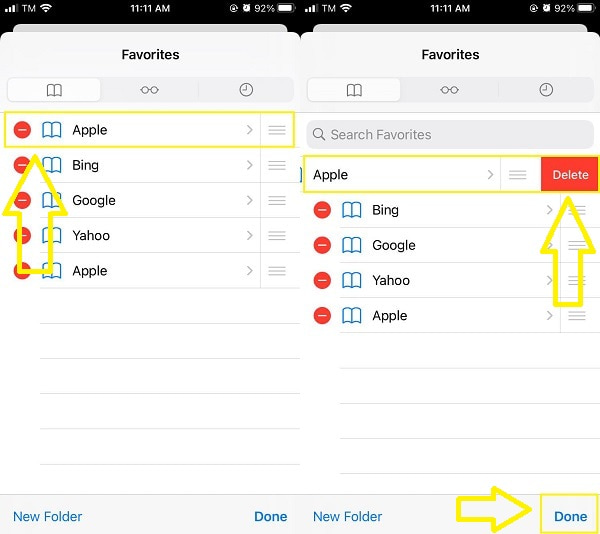
Del 3. Hur man tar bort bokmärken och historik på iPhone
Bokmärken och historik är små minneskonsumenter som normalt försummas. Men när du använder din iPhone, desto större blir det förbrukade minnesutrymmet. Lyckligtvis kan du enkelt ta bort båda enkelt inom en kort period. Använd appen Inställningar eller Safari på din iPhone för att radera bokmärkeshistorik
Hur man tar bort bokmärken och historik på iPhone med appen Inställningar
Börja med att gå till din iPhones app Inställningar. Välj Safari från listan.

Från menyn Safari Settings, välj Rensa historik och webbplatsdata. Slutligen bekräftar du åtgärden genom att trycka på Rensa historik och webbplatsdata i popup-bekräftelsen.
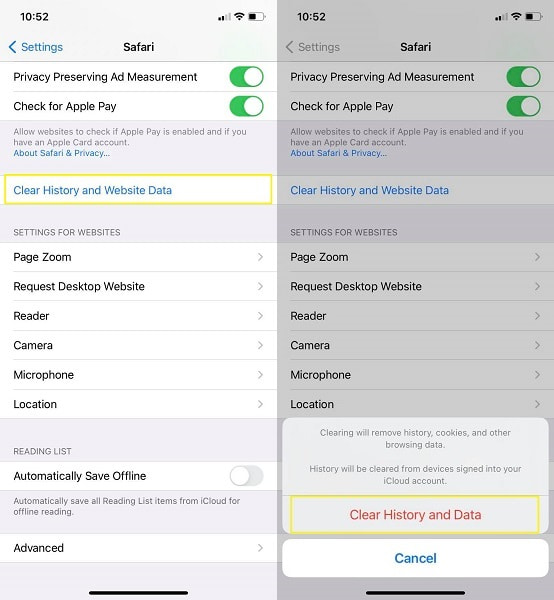
Så här tar du bort bokmärken och historik på iPhone med Safari -appen
Börja med att öppna Safari -appen på din iPhone. Välj sedan bokmärkesikonen längst ned på skärmen.
I det nedre högra hörnet trycker du på Rensa. Fyra tillgängliga alternativ visas på din skärm: Hela tiden, Idag och igår, Idag och Den senaste timmen. Detta kommer att avgöra hur mycket historik du vill radera helt, så gör ditt val därefter.
Del 4. Hur man tar bort bokmärken och historik på iPhone med FoneEraser för iOS
Men om din iPhones minne fortfarande börjar ta slut efter att du har tagit bort bokmärken, favoriter och historik, välj ett bättre alternativ. Dessutom är det inte alltid dåligt att torka din iPhones minne. Detta hjälper dig att grundligt och effektivt bli av med bokmärken och historik.
FoneEraser för iOS är den bästa iOS-datorrengöraren som enkelt kan radera allt innehåll och inställningar på iPhone, iPad eller iPod helt och permanent.
- Rengör oönskade data från iPhone, iPad eller iPod touch.
- Radera data snabbt med engångsskrivning, vilket kan spara tid för många datafiler.
Steg för hur man tar bort bokmärken och historik på iPhone med FoneEraser för iOS:
steg 1Installera och kör först FoneEraser för iOS på din dator först. Anslut din iPhone till din dator med en USB -kabel samtidigt.

steg 2När du har anslutit din iPhone till din dator trycker du på Litar från popup-meddelandet på din iPhone. Detta för att programmet ska kunna känna igen och skanna din iPhone fritt och automatiskt.

steg 3Slutligen, på vänster sida av panelen, välj Radera alla data. Data som raderats med FoneEraser för iOS försvinner permanent och kan inte återställas eller enkelt återställas. Gör en säkerhetskopia av viktiga filer i förväg för att förhindra att viktiga filer går förlorade.

steg 4Välj säkerhetsnivå för att radera all din iPhones data. Låg, Mediumoch Hög är de tre säkerhetsnivåerna tillgängliga. Ta ett rationellt beslut.

steg 5Tryck Start för att starta rensningsprocessen. Vänta och se hur din iPhone svarar när den är fri från bokmärken och annan data.

steg 6Använd FoneEraser för iOSs Free up Space-funktion om du inte tänker eller vill radera all data på din iPhone. Detta kommer att frigöra din iPhone från skräpfiler, hantera stora filer, städa foton och mer utan att förlora data permanent.
Del 5. Vanliga frågor om radering av bokmärken och favoriter på iPhone
1. Lagras Safari-bokmärken i iCloud?
Ja, så länge iCloud är aktiverat. Således synkroniseras bokmärken, favoriter, historik och annan data automatiskt över dina enheter så länge som iCloud. På den noteringen är dina bokmärken lätt tillgängliga på din iPhone, iPad eller en MacBook, hela din Safari.
2. Hur överför jag Safari-bokmärken?
- Öppna Safari på din iPhone och välj Arkiv från menyraden.
- Klicka därifrån på Exportera bokmärken. Ange namn och måldestination för bokmärkena.
- Slutligen klickar du på Spara för att äntligen överföra dina bokmärken.
3. Varför kan jag inte ta bort ett bokmärke på iPhone?
Om du inte kan ta bort ett bokmärke på din iPhone kan det finnas flera anledningar till detta. Se först till att du försöker ta bort bokmärket från webbläsaren eller bokmärkesappen du använde för att spara det. Olika webbläsare eller bokmärkesappar kan ha olika metoder för att ta bort bokmärken. Om du fortfarande stöter på problem är det möjligt att bokmärket synkroniseras med en annan enhet eller konto. I sådana fall kan du försöka komma åt bokmärket från den andra enheten eller kontot och ta bort det därifrån. Om inget av dessa alternativ fungerar kan det lösa problemet om du startar om din iPhone eller uppdaterar webbläsaren/appen.
4. Hur tar jag bort bokmärken permanent i Safari?
För att permanent ta bort bokmärken i Safari, följ dessa steg: Öppna Safari på din enhet. Klicka på alternativet Bokmärken i menyraden. Välj Redigera bokmärken från rullgardinsmenyn. Ett nytt fönster öppnas med dina bokmärken organiserade i mappar. Leta reda på bokmärket du vill ta bort och högerklicka på det. Välj Ta bort från snabbmenyn eller tryck på Delete-tangenten på ditt tangentbord. Bekräfta borttagningen om du uppmanas. Upprepa dessa steg för varje bokmärke du vill ta bort. Genom att följa dessa steg kan du ta bort bokmärken permanent från Safari.
5. Hur tar jag bort ett bokmärke som inte tas bort i Chrome?
Om du har problem med att ta bort ett envis bokmärke i Chrome kan du prova några steg. Högerklicka först på bokmärket och välj Ta bort. Om det inte fungerar, gå till Chrome-menyn (tre punkter i det övre högra hörnet), välj Bokmärken och sedan Bokmärkshanteraren. Leta upp det problematiska bokmärket, högerklicka på det och välj Ta bort. Om problemet kvarstår kan du försöka rensa din webbhistorik och cachelagrade data, eller till och med återställa Chrome-inställningarna. Om allt annat misslyckas, överväg att installera om Chrome. Kom ihåg att säkerhetskopiera dina bokmärken innan du vidtar några drastiska åtgärder.
Behöver du veta hur man tar bort bokmärken i Safari på iPhone? Stressa inte upp dig själv, för det är inte alls svårt att göra. Ovan ges enkla steg att följa för att ta bort bokmärken, favoriter och historik på en iPhones Safari. Av vilken anledning du än har för att ta bort bokmärken, FoneEraser för iOS är det mest rekommenderade verktyget. Med detta program kan du antingen radera all data eller frigöra utrymme på din iPhone effektivt.
